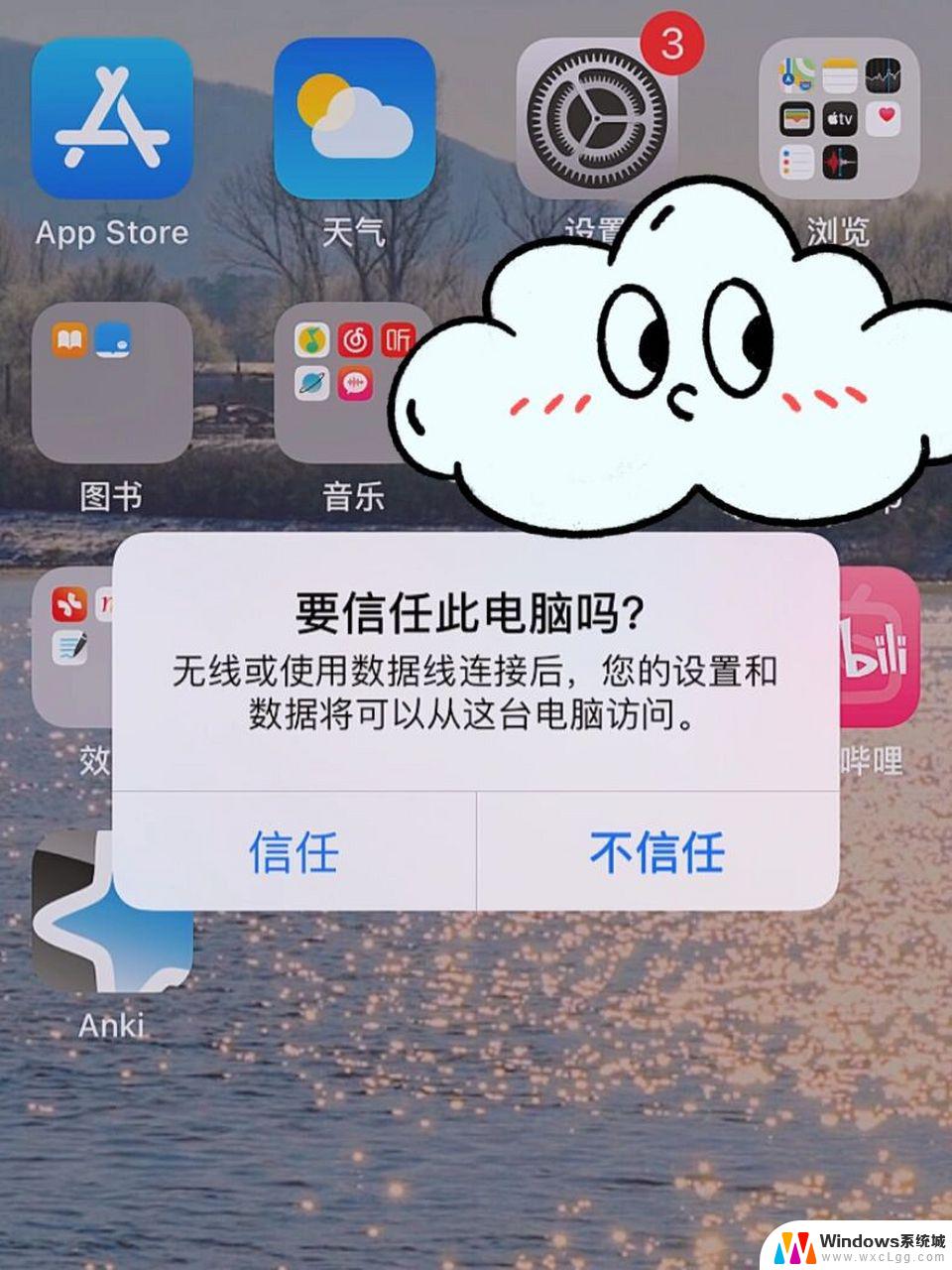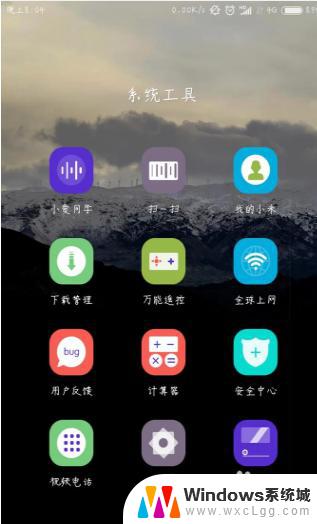苹果手机数据线连接windows电脑 数据线连接苹果手机到电脑的步骤
在现代社会中手机已经成为了人们生活中不可或缺的重要工具之一,而对于苹果手机用户来说,连接手机与电脑之间的数据线也是非常常见的操作。无论是传输文件、备份数据还是进行系统升级,连接苹果手机和Windows电脑是必不可少的一步。在本文中我们将介绍苹果手机数据线连接Windows电脑的步骤,帮助大家更好地完成这一操作。无论您是否是苹果手机的新手,相信通过本文的指导,您将轻松掌握这一技巧,更加方便地管理自己的手机数据。
具体步骤:
1.首先准备好一台电脑,一部苹果手机,一根可用的苹果数据线。

2.这里我们需要itunes软件,如果没有安装。可以在百度上或者其他安装软件的地方搜索并下载安装。
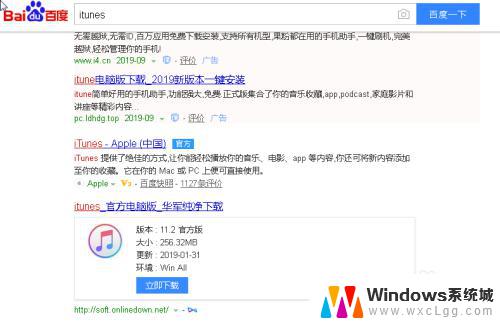
3.iTunes软件安装好后打开处于待用,然后将苹果数据线连接到电脑USB接口上面。连接到电脑上面后打开手机后会弹出一个窗口,按一下信任此电脑按钮就可以了。
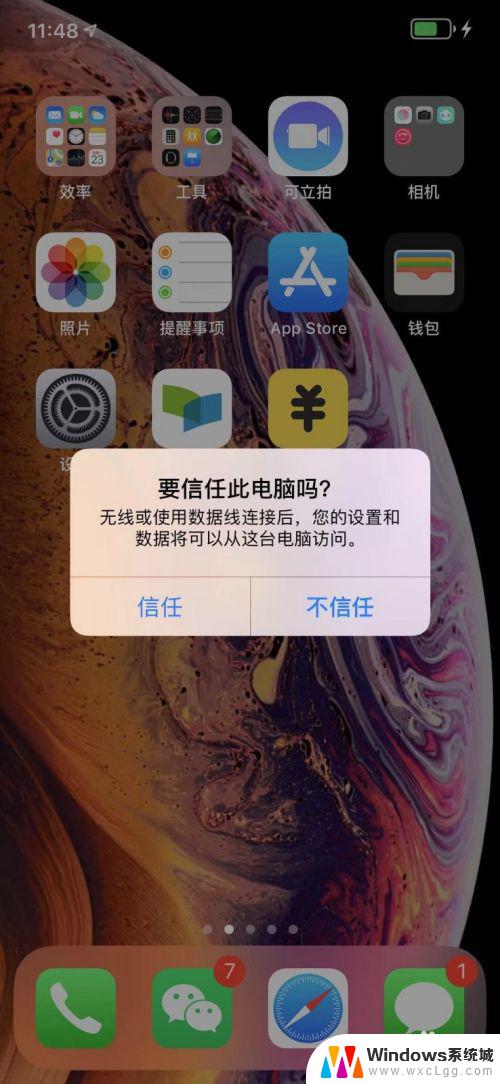
4.连接电脑后,我们可以看到如下图所示,我们只要等待安装驱动即可。
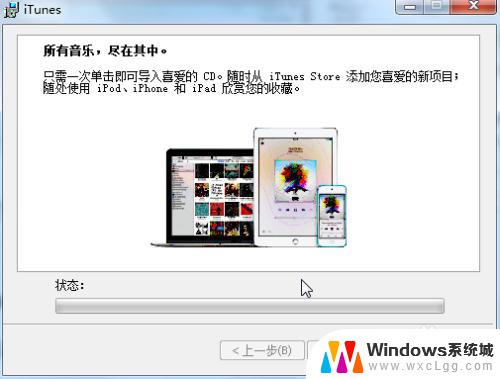
5.待 iTunes 识别出来苹果手机以后,点击这一手机的设备图标。即可进入 iPhone 的管理界面,上面顶部一排是管理内容分类,如摘要,信息,应用程序,铃声等。
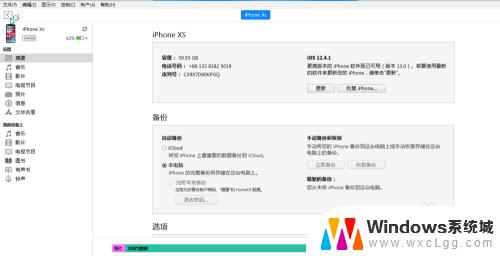
6.最后我们就可以进行手机与电脑之间的数据传输或者其他操作了。
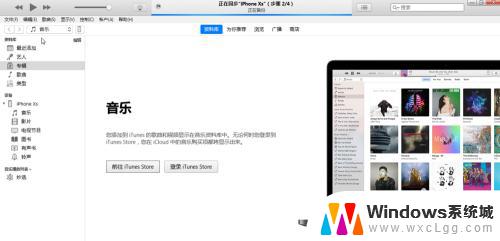
以上是关于如何将苹果手机通过数据线连接至Windows电脑的全部内容,如果您遇到了同样的情况,可以按照小编提供的方法来解决。